Oki C610 User Manual [ru]

C610 / C711

Введение
Мы постарались, чтобы информация в этом документе была полной, точной и своевременной. Производитель полагает, что он не несет ответственности за все ошибки, возникшие в результате использования этого документа. Производитель также не может гарантировать, что изменения программногообеспеченияимодификацииоборудования, выполненныедругимипроизводителями и упомянутые в этом руководстве, не будут влиять на применимость содержащейся в руководстве информации. Упоминаниекаких-либопрограммныхпродуктов, разработанныхдругимикомпаниями, необязательно означает одобрение или поддержку этих продуктов производителем.
Приложив все разумные усилия, чтобы сделать этот документ настолько точным и полезным, насколько это возможно, мы, тем не менее, не гарантируем в любом виде, явном или подразумеваемом, что содержащаяся здесь информация является точной или полной.
Драйверы и руководства последних версий можно найти на веб-узле по адресу: http://www.okiprintingsolutions.com
07105612 Iss. 2; © 2011 Все права защищены.
OKI является зарегистрированным товарным знаком OKI Electric Industry Company, Ltd. OKI Printing Solutions является товарным знаком OKI Data Corporation.
Energy Star является товарным знаком United States Environmental Protection Agency.
Microsoft, MS-DOS и Windows являются зарегистрированными товарными знаками
Microsoft Corporation.
Apple, Macintosh, Mac и Mac OS являются зарегистрированными товарными знаками Apple Inc.
Названия других продуктов, а также фирменные наименования, являются зарегистрированными товарными знаками или товарными знаками их законных владельцев.
Как участник программы Energy Star производитель заявляет, что данный продукт соответствует всем требованиям, изложенным в директивах Energy Star по эффективности использования энергии.
Данный продукт соответствует требованиям, изложенным в документах Council Directives 2004/108/EC (EMC), 2006/95/EC (LVD), 1999/5/EC (R&TTE) и 2009/125/EC (ErP),
с внесенными поправками, где это применимо, в соответствии с законами государствучастников, касающихся электромагнитной совместимости, низкого напряжения, радио- и телекоммуникационного оконечного оборудования, а также продуктов, использующих электроэнергию.
Следующие кабели использовались при оценке этого устройства на соответствие директиве EMC 2004/108/EC. Конфигурации, отличные от приведенной, могут не соответствовать данной директиве.
ТИП КАБЕЛЯ |
ДЛИНА (М) |
ЖИЛА |
ЭКРАН |
|
|
|
|
Питание |
1,8 |
|
|
|
|
|
|
USB |
5,0 |
|
|
|
|
|
|
Параллельный |
1,8 |
|
|
(только принтер C711) |
|
|
|
|
|
|
|
ЛС |
15,0 |
|
|
|
|
|
|
Введение > 2

Первая помощь при чрезвычайных ситуациях
При работе с тонерным порошком:
При проглатывании дайте пострадавшему выпить небольшое количество холодной воды и обратитесь к врачу. НЕ ПЫТАЙТЕСЬ вызвать рвоту.
При вдыхании перенесите пострадавшего на свежий воздух. Обратитесь к врачу.
При попадании в глаза промывайте большим количеством воды в течение 15 минут, держа глаза открытыми. Обратитесь к врачу.
При просыпании следует немедленно смыть холодной водой с мылом, избегая попадания порошка на кожу или одежду.
Производитель
OKI Data Corporation, 4-11-22 Shibaura, Minato-ku, Tokyo 108-8551,
Japan
Импортер в ЕС или официальный представитель
OKI Europe Limited (официальный торговый представитель OKI Printing Solutions)
Blays House
Wick Road Egham
Surrey, TW20 0HJ United Kingdom
По вопросам продажи, поддержки, а также по общим вопросам, обращайтесь к местному дистрибьютору.
Информация по охране окружающей среды
Первая помощь при чрезвычайных ситуациях > 3
Содержание
Введение . . . . . . . . . . . . . . . . . . . . . . . . . . . . . . . . . . . . . . . . . . . . . . . . . . . . . . . . . . . . . . . 2
Первая помощь при чрезвычайных ситуациях . . . . . . . . . . . . . . . . . . . . . . . . . . . . . . 3
Производитель . . . . . . . . . . . . . . . . . . . . . . . . . . . . . . . . . . . . . . . . . . . . . . . . . . . . . . . . . . 3
Импортер в ЕС или официальный представитель . . . . . . . . . . . . . . . . . . . . . . . . . . . 3
Информация по охране окружающей среды. . . . . . . . . . . . . . . . . . . . . . . . . . . . . . . . . 3 Содержание . . . . . . . . . . . . . . . . . . . . . . . . . . . . . . . . . . . . . . . . . . . . . . . . . . . . . . . . . . . . . 4
Примечания, предостережения и предупреждения . . . . . . . . . . . . . . . . . . . . . . . . . . . 6
Сведения об этом руководстве . . . . . . . . . . . . . . . . . . . . . . . . . . . . . . . . . . . . . . . . . . . . 7
Комплект документации . . . . . . . . . . . . . . . . . . . . . . . . . . . . . . . . . . . . . . . . . . . . . . . . . 7
Использование электронного руководства . . . . . . . . . . . . . . . . . . . . . . . . . . . . . . . . . . 8
Печать страниц . . . . . . . . . . . . . . . . . . . . . . . . . . . . . . . . . . . . . . . . . . . . . . . . . . . . . . . . 8
Введение . . . . . . . . . . . . . . . . . . . . . . . . . . . . . . . . . . . . . . . . . . . . . . . . . . . . . . . . . . . . . . . 9
Обзор принтера . . . . . . . . . . . . . . . . . . . . . . . . . . . . . . . . . . . . . . . . . . . . . . . . . . . . . . . 10 Вид спереди . . . . . . . . . . . . . . . . . . . . . . . . . . . . . . . . . . . . . . . . . . . . . . . . . . . . . . . 10 Вид сзади. . . . . . . . . . . . . . . . . . . . . . . . . . . . . . . . . . . . . . . . . . . . . . . . . . . . . . . . . . 12 Изменение языка экрана. . . . . . . . . . . . . . . . . . . . . . . . . . . . . . . . . . . . . . . . . . . . . . . . 13 Начало работы. . . . . . . . . . . . . . . . . . . . . . . . . . . . . . . . . . . . . . . . . . . . . . . . . . . . . . . . 13 Энергосберегающий режим. . . . . . . . . . . . . . . . . . . . . . . . . . . . . . . . . . . . . . . . . . . 13 Выключение . . . . . . . . . . . . . . . . . . . . . . . . . . . . . . . . . . . . . . . . . . . . . . . . . . . . . . . 13
Рекомендуемая бумага . . . . . . . . . . . . . . . . . . . . . . . . . . . . . . . . . . . . . . . . . . . . . . . . . . 14
Кассетные лотки. . . . . . . . . . . . . . . . . . . . . . . . . . . . . . . . . . . . . . . . . . . . . . . . . . . . . . . 15 Универсальный лоток . . . . . . . . . . . . . . . . . . . . . . . . . . . . . . . . . . . . . . . . . . . . . . . . . . 15 Укладчик лицевой стороной вниз. . . . . . . . . . . . . . . . . . . . . . . . . . . . . . . . . . . . . . . . . 15 Укладчик лицевой стороной вверх. . . . . . . . . . . . . . . . . . . . . . . . . . . . . . . . . . . . . . . . 15 Устройство двухсторонней печати. . . . . . . . . . . . . . . . . . . . . . . . . . . . . . . . . . . . . . . . 16
Загрузка бумаги. . . . . . . . . . . . . . . . . . . . . . . . . . . . . . . . . . . . . . . . . . . . . . . . . . . . . . . . . 17
Кассетные лотки. . . . . . . . . . . . . . . . . . . . . . . . . . . . . . . . . . . . . . . . . . . . . . . . . . . . . . . 17 Универсальный лоток . . . . . . . . . . . . . . . . . . . . . . . . . . . . . . . . . . . . . . . . . . . . . . . . . . 20
Выполнение операций. . . . . . . . . . . . . . . . . . . . . . . . . . . . . . . . . . . . . . . . . . . . . . . . . . . 21
Функции меню . . . . . . . . . . . . . . . . . . . . . . . . . . . . . . . . . . . . . . . . . . . . . . . . . . . . . . . . . . 22
Панель оператора . . . . . . . . . . . . . . . . . . . . . . . . . . . . . . . . . . . . . . . . . . . . . . . . . . . . . 22
Порядок изменения настроек пользователем. . . . . . . . . . . . . . . . . . . . . . . . . . . . . . . 23 Порядок изменения настроек администратором . . . . . . . . . . . . . . . . . . . . . . . . . . . . 23
Меню конфигурации . . . . . . . . . . . . . . . . . . . . . . . . . . . . . . . . . . . . . . . . . . . . . . . . . 24 Меню информации о принтере . . . . . . . . . . . . . . . . . . . . . . . . . . . . . . . . . . . . . . . . 25 Меню «Выключение» . . . . . . . . . . . . . . . . . . . . . . . . . . . . . . . . . . . . . . . . . . . . . . . . 25 Печать защищенного задания. . . . . . . . . . . . . . . . . . . . . . . . . . . . . . . . . . . . . . . . . 26 Меню . . . . . . . . . . . . . . . . . . . . . . . . . . . . . . . . . . . . . . . . . . . . . . . . . . . . . . . . . . . . . 27 Административные настройки. . . . . . . . . . . . . . . . . . . . . . . . . . . . . . . . . . . . . . . . . 31 Калибровка . . . . . . . . . . . . . . . . . . . . . . . . . . . . . . . . . . . . . . . . . . . . . . . . . . . . . . . . 41 Меню загрузки. . . . . . . . . . . . . . . . . . . . . . . . . . . . . . . . . . . . . . . . . . . . . . . . . . . . . . 42 Меню печати статистики . . . . . . . . . . . . . . . . . . . . . . . . . . . . . . . . . . . . . . . . . . . . . 47
Обслуживание. . . . . . . . . . . . . . . . . . . . . . . . . . . . . . . . . . . . . . . . . . . . . . . . . . . . . . . . . . 49
Замена расходных материалов . . . . . . . . . . . . . . . . . . . . . . . . . . . . . . . . . . . . . . . . . . 49 Замена картриджа с тонером . . . . . . . . . . . . . . . . . . . . . . . . . . . . . . . . . . . . . . . . . 49
Замена барабана переноса изображений . . . . . . . . . . . . . . . . . . . . . . . . . . . . . . . 52
Замена блока ленты переноса . . . . . . . . . . . . . . . . . . . . . . . . . . . . . . . . . . . . . . . . 55 Замена термоэлемента . . . . . . . . . . . . . . . . . . . . . . . . . . . . . . . . . . . . . . . . . . . . . . 57 Чистка . . . . . . . . . . . . . . . . . . . . . . . . . . . . . . . . . . . . . . . . . . . . . . . . . . . . . . . . . . . . . . . 59
...корпуса устройства . . . . . . . . . . . . . . . . . . . . . . . . . . . . . . . . . . . . . . . . . . . . . . . . 59
...светодиодной головки . . . . . . . . . . . . . . . . . . . . . . . . . . . . . . . . . . . . . . . . . . . . . . 59
...валиков для подачи бумаги . . . . . . . . . . . . . . . . . . . . . . . . . . . . . . . . . . . . . . . . . 60
Содержание > 4
Установка дополнительного оборудования . . . . . . . . . . . . . . . . . . . . . . . . . . . . . . . . 61
Устройство двухсторонней печати. . . . . . . . . . . . . . . . . . . . . . . . . . . . . . . . . . . . . . . . 61 Установка дополнительной памяти . . . . . . . . . . . . . . . . . . . . . . . . . . . . . . . . . . . . . . . 62 Карта SD . . . . . . . . . . . . . . . . . . . . . . . . . . . . . . . . . . . . . . . . . . . . . . . . . . . . . . . . . . . . . 65 Дополнительные лотки для бумаги . . . . . . . . . . . . . . . . . . . . . . . . . . . . . . . . . . . . . . . 67
Настройка параметров драйвера устройства . . . . . . . . . . . . . . . . . . . . . . . . . . . . . . . 68 Windows . . . . . . . . . . . . . . . . . . . . . . . . . . . . . . . . . . . . . . . . . . . . . . . . . . . . . . . . . . . 68 Mac OS X . . . . . . . . . . . . . . . . . . . . . . . . . . . . . . . . . . . . . . . . . . . . . . . . . . . . . . . . . . 68 Футляр для хранения. . . . . . . . . . . . . . . . . . . . . . . . . . . . . . . . . . . . . . . . . . . . . . . . . . . 69
Устранение неисправностей. . . . . . . . . . . . . . . . . . . . . . . . . . . . . . . . . . . . . . . . . . . . . . 70
Основные компоненты принтера и путь прохождения бумаги . . . . . . . . . . . . . . . . . 70
Коды ошибок датчиков бумаги . . . . . . . . . . . . . . . . . . . . . . . . . . . . . . . . . . . . . . . . . . . 71 Устранение замятий бумаги . . . . . . . . . . . . . . . . . . . . . . . . . . . . . . . . . . . . . . . . . . . . . 72
Технические характеристики . . . . . . . . . . . . . . . . . . . . . . . . . . . . . . . . . . . . . . . . . . . . . 78 Указатель . . . . . . . . . . . . . . . . . . . . . . . . . . . . . . . . . . . . . . . . . . . . . . . . . . . . . . . . . . . . . . 79 Контактная информация OKI . . . . . . . . . . . . . . . . . . . . . . . . . . . . . . . . . . . . . . . . . . . . . 80
Содержание > 5

Примечания, предостережения и предупреждения
ПРИМЕЧАНИЕ В примечании содержится информация, дополняющая основной текст.
ВНИМАНИЕ!
В разделе «Внимание» представлены дополнительные инструкции, несоблюдение которых может привести к неправильной работе или повреждению оборудования.
ПРЕДУПРЕЖДЕНИЕ!
В разделе «Предупреждение» представлены дополнительные инструкции, несоблюдение которых может привести к травме пользователя.
С целью защиты устройства, а также для обеспечения его оптимальной работы, в данной модели должныиспользоватьсятолькофирменныеиоригинальныекартриджи. Неоригинальныекартриджи могут не работать с данным принтером, даже если они обозначены как «совместимые», или могут работать неправильно, ухудшая производительность и качество печати.
Использование неоригинальных материалов может привести к аннулированию гарантии.
Характеристики могут быть изменены без уведомления. Все товарные знаки заявлены.
Примечания, предостережения и предупреждения > 6

Сведения об этом руководстве
ПРИМЕЧАНИЕ На изображениях в данном руководстве могут присутствовать
дополнительные функции, не установленные в Вашем продукте.
Комплект документации
Данное руководство входит в комплект электронной и печатной документации, предназначенной дляознакомленияпользователясустройствомифункциямиустройства. Справочнаядокументация, приведенная ниже, находится в руководствах на DVD-диске, если не указано иное:
>Буклет по безопасной установке: информация по безопасному использованию устройства.
Данный печатный документ, поставляемый с устройством, необходимо прочитать перед настройкой устройства.
>Руководство по установке: информация по распаковке, подключению и включению устройства.
Данный печатный документ поставляется с устройством.
>Руководство пользователя: предназначено для ознакомления пользователя с устройством и функциями устройства. Содержит также информацию по обслуживанию и устранению проблем для обеспечения оптимальной работы устройства. Кроме того, предоставляется информация о дополнительных принадлежностях для расширения функций принтера.
>Руководство по подключению к сети: информация для ознакомления пользователя с функциями встроенной сетевой платы.
>Руководство по печати: предназначено для ознакомления пользователя со многими функциями программного обеспечения драйвера, поставляемого с устройством.
>Руководствопопечатиштриховыхкодов: предназначенодляознакомленияпользователя со встроенной функцией печати штриховых кодов.
>Руководство по безопасности: предназначено для ознакомления пользователя с функциями безопасности устройства.
>Руководства по установке: информация по расходным материалам и дополнительным принадлежностям, включая правила установки.
Данныепечатныедокументыпоставляются срасходнымиматериаламиидополнительными принадлежностями.
>Электронная справка: электронная информация, доступная в драйвере и программном обеспечении принтера.
Сведения об этом руководстве > 7
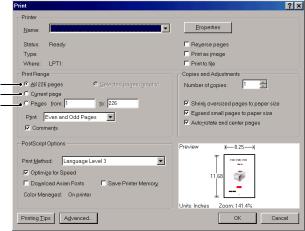
Использование электронного руководства
Данное руководство предназначено для просмотра в программе Adobe Reader. Используйте элементы навигации и просмотра, представленные в программе Adobe Reader.
В данной книге представлено множество перекрестных ссылок, которые отмечены синим текстом. Если щелкнуть перекрестную ссылку, откроется страница руководства, на которой представлена искомая справочная информация.
Спомощьюкнопки  программыAdobe Reader можноперейтикстранице, котораяпросматривалась ранее.
программыAdobe Reader можноперейтикстранице, котораяпросматривалась ранее.
Существуют два способа поиска определенной информации.
>В списке закладок в левой части экрана щелкните нужную тему, чтобы перейти к чтению информации по этой теме. (При отсутствии закладок используйте «Содержание» на стр. 4.)
>В списке закладок щелкните «Указатель» для перехода к указателю. (При отсутствии закладок используйте «Содержание» на стр. 4.) Найдите нужный термин в алфавитном указателе и щелкните соответствующий номер страницы, чтобы перейти к странице с искомой информацией.
Печать страниц
Можно распечатать все руководство, отдельные страницы или разделы. Порядок печати:
1.На панели инструментов выберите File > Print (Файл — Печать) (или нажмите клавиши Ctrl + P).
2.Выберите, какие страницы нужно распечатать:
(a)All pages (Все страницы) (1): печать всего руководства.
(b)Current page (Текущая страница) (2): печать нужной страницы.
1
2
3
(c)Pages from (Страницы с) и to (по) (3): указание номеров страниц для печати диапазона страниц.
(d)Щелкните OK (ОК).
Сведения об этом руководстве > 8
Введение
Благодарим за выбор нашего цветного принтера. Реализованные в нем дополнительные функции позволяютполучатьяркиеинасыщенныецветныераспечатки, атакжечеткиечерно-белыестраницы с высокой скоростью. Печать осуществляется на различных типах носителей, используемых для офисной печати.
Данный принтер поддерживает следующие функции:
>Многоуровневая технология ProQ2400 позволяет получать едва различимые тона и более мягкие оттенки цветов, что придает документам фотографическое качество.
>Разрешающие способности печати 600 x 600, 1200 x 600 dpi (точек на дюйм) и технология ProQ2400 для получения высококачественных изображений с высокой детализацией.
>Интернет-протокол версии 6 (IPv6).
>Однопроходная LED-технология цветной цифровой печати для высокоскоростной обработки выводимых на печать страниц.
>Эмуляция форматов PostScript 3, PCL 5C, PCL 6 и Epson FX для стандартных операций и совместимость с большей частью компьютерного программного обеспечения.
>Сетевые соединения 10Base-T и 100Base-TX позволяют обеспечить общий доступ к этому дорогостоящему ресурсу всем пользователям в офисной сети.
>Режим улучшения фотографий для улучшения печати фотографических изображений
(только драйвер Windows PCL).
>«Ask OKI» (Спросите OKI) — удобная пользовательская функция для Windows, которая предоставляет прямую ссылку из экрана драйвера принтера на специализированную вебстраницу, посвященную используемой модели принтера. На этом Интернет-ресурсе можно найти все рекомендации, а также необходимую информацию о помощи и поддержке для получения наилучших результатов при использовании принтера OKI.
>Средство управления шаблонами для Windows позволяет легко разрабатывать и печатать визитные карточки, плакаты и этикетки.
Кроме того, доступны следующие дополнительные функции:
>Автоматическая двухсторонняя (дуплексная) печать для экономного использования бумаги
икомпактной печати больших документов (стандартная функция для моделей «dn»).
>Дополнительный лоток для бумаги для загрузки дополнительных 530 страниц с целью уменьшения вмешательства оператора, использования различной бумаги для фирменных бланков, бумаги иных размеров или других носителей для печати.
>Дополнительная память позволяет печатать страницы с более сложным содержимым. Например, печатать плакаты с высокой разрешающей способностью.
>Карта памяти SD для хранения надпечаток, макроопределений и загружаемых шрифтов, а также для автоматической подборки нескольких копий многостраничных документов
изагрузки профилей сопроцессора сжатия изображений (ICC).
>Футляр для хранения.
Введение > 9

Обзор принтера
Вид спереди
C610
9 |
13 |
1 |
|
||
|
|
10 |
|
2 |
|
11 |
|
7 |
|
|
|
4 |
|
13 |
|
6 |
|
|
8 |
||
|
7 |
||
12 |
|
|
|
|
3 |
|
|
5 |
|
|
|
1. Выходной укладчик лицевой стороной вниз. |
5. |
Индикатор уровня бумаги. |
|
Точка назначения стандартных копий печати. |
6. |
Рычаг освобождения передней крышки. |
|
Вмещает до 250 листов бумаги плотностью 80 г/м². |
7. |
Углубление для освобождения универсального |
|
|
|||
2. Панель оператора. |
|
лотка. |
|
Меню, контролируемое оператором, и ЖК-панель.a |
8. |
Кнопка освобождения верхней крышки. |
|
3. Лоток для бумаги. |
9. |
LED-головки. |
|
Стандартный лоток для бумаги. Вмещает |
10. Рычаги освобождения термоэлемента. |
||
до 300 листов бумаги плотностью 80 г/м². |
11. Картриджи с тонером (голубой, пурпурный, |
||
4. Универсальный лоток. |
|||
|
желтый, черный). |
||
Используется для подачи плотной бумаги, конвертов |
12. Идентификаторы картриджей (голубой, |
||
и других специальных носителей. Кроме того, он может |
|
пурпурный, желтый, черный). |
|
использоваться для ручной подачи отдельных листов. |
13. Устройство двухсторонней печати (при наличии). |
||
|
|||
a. Язык отображения может быть изменен. (См. раздел «Изменение языка экрана» на стр. 13.)
Введение > 10

C711
9 |
13 |
1 |
|
||
|
|
10 |
2 |
|
11 |
7 |
|
|
4 |
|
13 |
6 |
|
8 |
|
|
7 |
|
|
12 |
|
|
3 |
|
|
5 |
|
|
1. Выходной укладчик лицевой стороной вниз. |
5. Индикатор уровня бумаги. |
|
Точка назначения стандартных копий печати. |
6. Рычаг освобождения передней крышки. |
|
Вмещает до 350 листов бумаги плотностью 80 г/м². |
7. Углубление для освобождения универсального |
|
|
||
2. Панель оператора. |
лотка. |
|
Меню, контролируемое оператором, и ЖК-панель.a |
8. Кнопка освобождения верхней крышки. |
|
3. Лоток для бумаги. |
9. LED-головки. |
|
Стандартный лоток для бумаги. Вмещает |
10. Рычаги освобождения термоэлемента. |
|
до 530 листов бумаги плотностью 80 г/м². |
11. Картриджи с тонером (голубой, пурпурный, |
|
4. Универсальный лоток. |
||
желтый, черный). |
||
Используется для подачи плотной бумаги, конвертов |
12. Идентификаторы картриджей |
|
и других специальных носителей. Кроме того, он может |
(голубой, пурпурный, желтый, черный). |
|
использоваться для ручной подачи отдельных листов. |
13. Устройство двухсторонней печати |
|
|
||
|
(при наличии). |
a. Язык отображения может быть изменен. (См. раздел «Изменение языка экрана» на стр. 13.)
Введение > 11
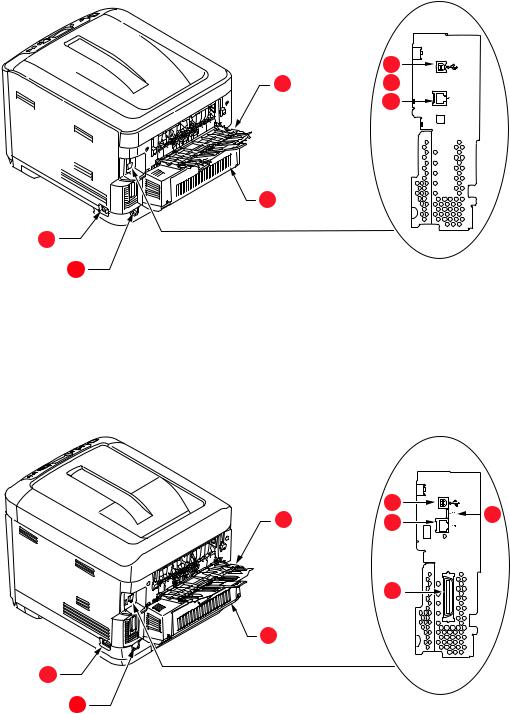
Вид сзади
На этом изображении показаны панель разъемов, задний выходной укладчик и расположение дополнительного устройства двухсторонней печати.
C610
5
4 6 


7
|
|
3 |
|
|
1 |
|
|
|
2 |
|
|
1. |
Выключатель питания. |
5. |
Интерфейс USB. |
2. |
Разъем питания сети переменного тока. |
6. |
Интерфейс ACC (USB-хост). |
3. |
Устройство двухсторонней печати (при наличии). |
7. |
Сетевой интерфейс.a |
4.Укладчик лицевой стороной вверх (расположен сзади).
a.Сетевой интерфейс может быть оснащен защитной крышкой, которую необходимо снять перед подключением.
C711
4 |
5 |
6 |
|
7 |
|||
|
|||
|
8 |
|
|
|
3 |
|
|
1 |
|
|
|
2 |
|
|
1. |
Выключатель питания. |
5. |
Интерфейс USB. |
2. |
Разъем питания сети переменного тока. |
6. |
Интерфейс ACC (USB-хост). |
3. |
Устройство двухсторонней печати (при наличии). |
7. |
Сетевой интерфейс.a |
4. |
Укладчик лицевой стороной вверх |
8. |
Параллельный интерфейс. |
|
(расположен сзади). |
|
|
a.Сетевой интерфейс может быть оснащен защитной крышкой, которую необходимо снять перед подключением.
Введение > 12

Когда для складывания бумаги используется задний укладчик, бумага выводится через задний отсек принтера и помещается в укладчик лицевой стороной вверх. Задний укладчик, как правило, используется для плотных носителей. Если задний укладчик используется совместно с лотком универсальногоустройстваподачи, используетсяпрямойпутьпрохождениябумаги. Этопозволяет избежать изгиба бумаги при прохождении через внутренние компоненты устройства и дает возможность печатать на носителях плотностью 250 г/м².
Изменение языка экрана
По умолчанию для отображения сообщений на экране аппарата используется английский язык. При необходимости можно изменить язык с помощью мастера настройки языка панели.
Начало работы
Энергосберегающий режим
Если не использовать устройство в течение некоторого времени, оно перейдет в режим энергосбережения для управления энергопотреблением устройства. Для включения или выключения режима энергосбережения нажмите кнопку Power Save/Wake Up (Экономия энергии/нормальный режим работы) на панели управления.
ПРИМЕЧАНИЕ
Если устройство подключено к локальной сети (через интерфейс USB или параллельныйинтерфейс*), припереходевспящийрежиможиданияотображается состояние «Не готов». Для использования принтера в таком состоянии необходимо нажать кнопку Power Save/Wake Up (Экономия энергии/ нормальный режим работы) для выхода из спящего режима.
*только для принтера C711.
Выключение
ВНИМАНИЕ!
При использовании карты памяти SD всегда правильно осуществляйте процедуру выключения во избежание потери данных.
1.Для входа в меню нажмите кнопку Enter (Ввод) на панели управления.
2.Нажмите кнопку Menu down (На уровень меню вниз) и выберите меню выключения.
3.Нажмите кнопку Enter (Ввод).
4.Нажмите кнопку Enter (Ввод) для продолжения.
5.Нажмите кнопку Enter (Ввод) для выполнения действия.
6.После отображения подсказки переведите переключатель питания в положение
OFF (Выкл.).
Введение > 13
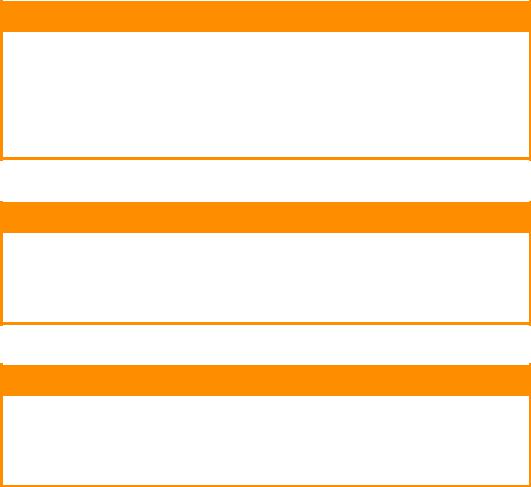
Рекомендуемая бумага
Принтер может работать с разнообразными носителями печати, включая бумагу различной плотности и форматов, этикетки и конверты. В данном разделе представлены общие рекомендации по выбору носителя и объяснения по использованию каждого типа.
Наилучшаяпроизводительностьдостигаетсяприиспользованиистандартнойбумагиплотностью 75–90 г/м², предназначенной для использования в копировальных аппаратах и принтерах. Подходящими типами являются:
>Бумага M-Real Data Copy Everyday плотностью 80 г/м²
>Бумага Color Copy от компании Mondi плотностью 90 г/м²
Не рекомендуется использовать тисненую или очень грубую текстурированную бумагу.
Бумага с предварительно напечатанной информацией
ВНИМАНИЕ!
Для печати можно использовать бумагу с предварительно напечатанной информацией, но чернила не должны смещаться от высоких температур, используемых при печати.
Непрерывное использование бумаги с предварительно напечатанной информацией может привести к постепенному снижению скорости подачи бумаги и замятию бумаги. Выполните чистку валиков для подачи бумаги в соответствии с описанием в разделе на стр. 60.
Kонверты
ВНИМАНИЕ!
Конверты не должны быть изогнуты, скручены или деформированы другим образом. Кроме того, клапан должен иметь прямоугольную форму, а клей должен выдерживать высокую температуру валика давления, используемого в этом типе принтера. Конверты с прозрачными окошками использовать нельзя.
Наклейки
ВНИМАНИЕ!
Наклейки также должны быть типа, рекомендованного для использования в копировальных аппаратах и лазерных принтерах, который подразумевает, что страница основания носителя полностью покрыта наклейками. Другие типы наклейки могут повредить принтер, если наклейки отклеятся в ходе печати.
Рекомендуются наклейки Avery White Label типов 7162, 7664, 7666 (A4) или 5161 (Letter).
Рекомендуемая бумага > 14
Кассетные лотки
РАЗМЕР |
РАЗМЕРЫ |
ПЛОТНОСТЬ (Г/М²) |
|
|
|
|
|
A6a |
105 x 148 мм |
Тонкая |
64–74 г/м² |
A5 |
148 x 210 мм |
Средней легкости |
75–82 г/м² |
B5 |
182 x 257 мм |
Средняя |
83–104 г/м² |
Executive |
184,2 x 266,7 мм |
Плотная |
105–120 г/м² |
A4 |
210 x 297 мм |
Сверхплотная1 |
121–188 г/м² |
Letter |
215,9 x 279,4 мм |
Сверхплотная2 |
189–220 г/м² |
Legal 13 дюймов |
216 x 330 мм |
Сверхплотная3 |
221–250 г/м² |
Legal 13,5 дюймов |
216 x 343 мм |
Лоток 1/2/3: |
64–220 г/м² |
Legal 14 дюймов |
216 x 356 мм |
Универсальный лоток: |
64–250 г/м² |
a. C711: печать на бумаге формата A6 осуществляется только из универсального лотка.
Если в другой лоток (второй или третий лоток, если таковые имеются, или универсальный лоток) загружена аналогичная бумага, можно настроить принтер на автоматическое переключение на этот лоток в том случае, если в текущем лотке заканчивается бумага. При печати из приложений Windows данная функция включается в настройках драйвера. При печати в других системах данная функция включается в меню печати. (См. раздел «Функции меню» на стр. 22.)
Универсальный лоток
Универсальный лоток позволяет использовать те же форматы бумаги, что и кассетные лотки, но плотностью до 250 г/м². Для очень плотной бумаги используйте укладчик бумаги лицевой стороной вверх на задней стороне устройства. Это обеспечит практически прямой путь прохождения бумаги через принтер.
Универсальный лоток может подавать бумагу шириной от 76 мм до 215,9 мм и длиной от 127,0 мм до 1320 мм (печать плакатов).
При необходимости печати на бумаге длиной свыше 356 мм (Legal 14 дюймов) используйте бумагу плотностью от 90 г/м² до 128 г/м² и задний укладчик бумаги лицевой стороной вверх.
Используйте универсальный лоток для печати на конвертах. Одновременно можно загрузить до 10 конвертов с учетом того, что максимальная глубина укладчика составляет 10 мм.
Укладчик лицевой стороной вниз
C610: Укладчик лицевой стороной вниз, расположенный в верхней части принтера, вмещает до 250 листов стандартной бумаги плотностью 80 г/м² и позволяет загружать бумагу плотностью до 188 г/м².
C711: Укладчик лицевой стороной вниз, расположенный в верхней части принтера, вмещает до 350 листов стандартной бумаги плотностью 80 г/м² и позволяет загружать бумагу плотностью до 188 г/м².
Страницы, печатаемые в порядке чтения (сначала первая страница), сортируются в порядке чтения (последняя страница сверху, лицевой стороной вниз).
Укладчик лицевой стороной вверх
Принеобходимости использования укладчика лицевой стороной вверх, расположенного на задней стороне принтера, его необходимо открыть и вытянуть удлинитель. В этом случае бумага будет выводиться этим путем независимо от настроек драйвера.
Укладчик лицевой стороной вверх вмещает до 100 листов стандартной бумаги плотностью 80 г/м² и позволяет загружать бумагу плотностью до 250 г/м².
Всегда используйте этот укладчик и универсальное устройство подачи для бумаги плотностью выше 188 г/м².
Рекомендуемая бумага > 15

Устройство двухсторонней печати
Данная функция предоставляет возможность автоматической двухсторонней печати того же диапазона размеров бумаги, что и лоток 2 (т. е. все размеры для кассетных лотков за исключением A6), с использованием бумаги плотности 64–220 г/м².
ПРИМЕЧАНИЕ.
Устройство двухсторонней печати поставляется в стандартной комплектации модели «dn».
Рекомендуемая бумага > 16

Загрузка бумаги
ПРИМЕЧАНИЕ
В целях иллюстраций используется изображение принтера C711. При использовании принтера C610 принцип его функционирования остается тем же с некоторыми указанными исключениями.
Кассетные лотки
1.Извлеките лоток для бумаги из принтера.
2.Разверните бумагу для загрузки по краям (1) и в середине (2), чтобы обеспечить надлежащее разделение всех листов, затем постучите краем стопки по плоской поверхности, чтобы вновь выровнять ее (3).
2
1
3
Загрузка бумаги > 17

3.Загружайте бумагу (фирменные бланки должны быть направлены лицевой стороной вниз и верхним краем к передней стороне принтера), как показано на рисунке.
b
a
b
c 

>Отрегулируйте задний упор (a) и направляющие бумаги (b) по размеру используемой бумаги.
ВНИМАНИЕ!
ТОЛЬКО ДЛЯ ПРИНТЕРА C711: ВАЖНО. На шкале размера бумаги (c) установите значение размера используемой бумаги (в примере выше это A4).
Предотвращение замятий бумаги:
>Не оставляйте промежутка между бумагой, направляющими и задним упором.
>Не перегружайте лоток для бумаги. Емкость зависит от типа бумаги.
>Не загружайте поврежденную бумагу.
>Не загружайте одновременно бумагу разных форматов или типов.
>Осторожно закрывайте лоток для бумаги.
Загрузка бумаги > 18

>Не вынимайте лоток для бумаги во время печати (за исключением описанных ниже случаев для второго лотка).
ПРИМЕЧАНИЕ
>При наличии двух лотков, и если печать ведется из первого (верхнего) лотка, второй (нижний) лоток можно вынуть во время печати, чтобы повторно загрузить в него бумагу. Однако если печать ведется из второго (нижнего) лотка, первый (верхний) лоток не вынимайте. Это может привести к замятию бумаги.
>При печати лицевой сторонойвниз убедитесь, чтоукладчик лицевой стороной вверх (сзади) (a) закрыт (бумага выходит в верхней части принтера). Емкость укладчика составляет около 250 листов для принтера C610
и 350 листов для принтера C711 в зависимости от плотности бумаги.
>При печати лицевой стороной вверх убедитесь, что укладчик лицевой стороной вверх (сзади) (a) открыт и удлинитель (b), поддерживающий бумагу, выдвинут. Бумага укладывается в обратном порядке. Емкость укладчика составляет около 100 листов в зависимости от плотности бумаги.
>При печати на плотной бумаге (шаблонов бизнес-карточек и т. п.) всегда используйте укладчик лицевой стороной вверх (сзади).
a
b
ВНИМАНИЕ!
Не открывайте и не закрывайте задний вывод бумаги при печати, это может привести к замятию.
Загрузка бумаги > 19

Универсальный лоток
1.Откройте универсальный лоток (a).
2.Выдвиньте удлинители, поддерживающие бумагу (b).
a
c
d


 b
b
d
3.Слегка нажмите на платформу для бумаги (c), чтобы убедиться, что она зафиксирована.
4.Загрузите бумагу и отрегулируйте направляющие бумаги (d) по размеру используемой бумаги.
>При односторонней печати на фирменных бланках загружайте их в универсальный лоток лицевой стороной вверх и верхним краем к принтеру.
>При двухсторонней (дуплексной) печати на фирменных бланках загружайте их лицевой стороной вниз и верхним краем, направленным от принтера. (Чтобы использовать данную функцию, необходимо установить дополнительное устройство для двухсторонней печати.)
>Конверты следует загружать лицевой стороной вверх, верхним краем влево и коротким краем к принтеру. Не выбирайте двухстороннюю печать для конвертов.
>Не загружайте больше 100 листов или 10 конвертов. Максимальная глубина укладчика составляет 10 мм.
5.Нажмите фиксирующую кнопку лотка для освобождения платформы для бумаги, чтобы поднять и зафиксировать бумагу на месте.
6.Установите правильный размер бумаги для универсального лотка в меню носителей (см. главу «Функции меню» на стр. 22).
Загрузка бумаги > 20
Выполнение операций
Полную информацию о способах использования аппарата и обо всех дополнительных принадлежностях, позволяющих эффективно выполнять задачи печати, см в руководстве по печати и руководстве по штриховым кодам.
Полную информацию о доступе к функциям безопасности принтера и их использовании см. в руководстве по безопасности.
Выполнение операций > 21

Функции меню
В этом разделе перечислены меню жидкокристаллического дисплея, доступ к которым осуществляется с помощью элементов управления, расположенных на панели оператора принтера.
Панель оператора
|
2 |
|
3 |
7 |
4 |
8 |
|
1 |
|
|
|
|
|
|
|
9 |
|
|
|
|
|
|
|
10 |
|
|
|
|
|
|
|
|
5 |
|
|
6 |
|
|
|
|
|
|
|
|
|
|
|
|
|
|
|
|
|||
1. Светодиодный |
ВКЛЮЧЕН: готовность |
|
2. Дисплей |
Отображает информацию о состоянии |
|||
индикатор «Ready» |
к приему данных. |
|
|
принтера и сообщения об ошибках. |
|||
(Готов) |
МИГАЕТ: обработка данных. |
|
|
|
|
|
|
|
|
|
|
|
|
|
|
|
ВЫКЛЮЧЕН: устройство |
|
|
|
|
|
|
|
выключено. |
|
|
|
|
|
|
|
|
|
|
|
|||
3. Кнопкипрокрутки |
Переход в режим меню. |
|
4. Кнопка |
Переключение между режимами ГОТОВ |
|||
меню |
В режиме меню позволяют |
|
«On Line» |
и НЕ ГОТОВ. |
|
|
|
|
просматривать элементы |
|
(Пуск) |
Если нажата в режиме меню, выполняет |
|||
|
меню. |
|
|
||||
|
|
|
переход в состояние ГОТОВ. |
|
|||
|
Удерживайте нажатыми |
|
|
|
|||
|
|
|
Выполняет прокрутку экрана СПРАВКА. |
||||
|
в течение 2 секунд для |
|
|
||||
|
|
|
При нажатии начинает печать на бумаге, |
||||
|
перехода в начало или |
|
|
||||
|
|
|
загруженной после появления сообщений |
||||
|
в конец меню. |
|
|
||||
|
|
|
«WRONG PAPER» (Неправильный тип |
||||
|
|
|
|
||||
|
|
|
|
бумаги) или «WRONG PAPER SIZE» |
|||
|
|
|
|
(Неправильный размер бумаги). |
|
||
|
|
|
|
|
|||
5. Светодиодный |
ВКЛЮЧЕН: выдается |
|
6. Кнопка |
Возврат к предыдущему элементу меню |
|||
индикатор |
предупреждение. Печать |
|
«Back» (Назад) |
более высокого уровня. |
|
|
|
«Attention» |
еще возможна (например, |
|
|
Нажатие этой кнопки в течение 4 секунд |
|||
(Внимание) |
заканчивается тонер). |
|
|
||||
|
|
инициирует процедуру выключения |
|||||
|
МИГАЕТ: произошла |
|
|
||||
|
|
|
принтера; выберите Да для продолжения |
||||
|
ошибка. Печать невозможна |
|
|
или Нет для прерывания. |
|
||
|
(например, нет тонера). |
|
|
|
|
|
|
|
ВЫКЛЮЧЕН: нормальное |
|
|
|
|
|
|
|
состояние. |
|
|
|
|
|
|
|
|
|
|
|
|||
7. Кнопка «Enter» |
В режиме ГОТОВ или |
|
8. Кнопка |
Если нажата втечение двух секунд, удаляет |
|||
(Ввод) |
НЕ ГОТОВ: осуществляет |
|
«Cancel» |
напечатанные или полученные данные. |
|||
|
переход в режим меню. |
|
(Отмена) |
Если нажата в течение двух или более |
|||
|
|
|
|
||||
|
В режиме меню: определяет |
|
|
секунд, удаляет данные после появления |
|||
|
выбранную настройку. |
|
|
сообщений WRONG PAPER SIZE |
|||
|
|
|
|
(Неправильный размер бумаги), RUN OUT |
|||
|
|
|
|
OF PAPER (Бумага закончилась), TRAY 1 |
|||
|
|
|
|
IS OPEN (Лоток 1 открыт) или TRAY 1 |
|||
|
|
|
|
IS NOT FOUND (Лоток 1 не найден). |
|||
|
|
|
|
Если нажата в режиме меню, выполняет |
|||
|
|
|
|
переход в состояние ГОТОВ. |
|
||
|
|
|
|
|
|||
9. Кнопка «Help» |
Предоставляет совет при |
|
10. Кнопка |
Нажатие этой кнопки переключает аппарат |
|||
(Справка) |
наличии ошибки, например, |
|
«Power Save/ |
в «спящий» (дежурный) режим или режим |
|||
|
при появлении сообщения |
|
Wake Up» |
запуска. См. раздел «Энергосберегающий |
|||
|
о неправильном размере |
|
(Энергосбере- |
режим» на стр. 13. |
|
|
|
|
бумаги. |
|
жение/запуск) |
|
|
|
|
|
|
|
|
|
|
|
|
Функции меню > 22
Порядок изменения настроек пользователем
Следует отметить, что большинство этих настроек могут (и довольно часто) переопределяться настройками в драйвере принтера. Однако некоторые настройки драйвера можно оставить как «Настройка принтера», онизатем станутзначениями по умолчанию длянастроек, определяемых в этих меню принтера.
Заводские, установленные по умолчанию настройки выделены жирным шрифтом в следующих таблицах.
Внормальныхрабочихусловиях, называемых«режимоможидания», вокнежидкокристаллического дисплея принтера отображается сообщение Готов к печати. Чтобы перейти в этом состоянии в систему меню, нажмите кнопки меню со стрелками вверх и вниз на панели оператора для перемещения вверх или вниз по списку до появления нужного меню на дисплее. Затем выполните следующие действия:
1.Нажмите кнопку Enter (Ввод) для перехода в меню.
2.Используйте кнопки со стрелками вверх и вниз в MENU (МЕНЮ) на панели управления для прокрутки меню. Когда на экране появится нужный для изменения элемент, нажмите кнопку Enter (Ввод) для просмотра подменю для этого элемента.
3.Используйте кнопки со стрелками вверх и вниз в MENU (МЕНЮ) для перехода вверх
ивниз по элементам подменю. Когда на экране появится нужный для изменения элемент, нажмите кнопку Enter (Ввод) для отображения настройки.
4.Используйте кнопки со стрелками вверх и вниз в MENU (МЕНЮ) для перехода вверх
ивниз по доступным настройкам элементов подменю. Когда на экране появится нужный для изменения элемент, нажмите кнопку Enter (Ввод) для отображения настройки. Рядом с настройкой появится звездочка (*), означающая, что в данный момент действует эта настройка.
5.Выполните одно из следующих действий:
> Нажмите кнопку Back (Назад) еще раз, чтобы перейти вверх к списку меню; или…
> Нажмите кнопку On Line (Пуск) или Cancel (Отмена), чтобы выйти из системы меню
ивернуться в режим ожидания.
Порядок изменения настроек администратором
Каждую из категорий меню пользователя можно либо ВКЛЮЧИТЬ, либо ВЫКЛЮЧИТЬ.
Выключенные (запрещенные) категории не отображаются в меню пользователя. Эти настройки могут изменяться только системным администратором.
1.ВЫКЛЮЧИТЕ принтер. ВКЛЮЧИТЕ принтер, одновременно удерживая нажатой кнопку
Enter (Ввод).
При появлении Меню загрузки отпустите кнопку.
2.Нажмите кнопку Enter (Ввод).
3.В строке Ввод пароля введите пароль администратора:
(a)С помощью кнопок MENU (МЕНЮ) со стрелками вверх и вниз перейдите к нужной букве или цифре.
(b)Нажмите кнопку Enter (Ввод) для ввода выбранного значения и перейдите
кследующей букве или цифре.
(c)Повторите действия (a) и (b), пока не будут введены все буквы или цифры.
Введите пароль от 4 до 9 символов.
(Пароль по умолчанию: aaaaaa).
4.Нажмите кнопку Enter (Ввод).
Функции меню > 23
5.НажимайтекнопкуMENU (МЕНЮ) сострелкойвверхиливниз, поканепоявится«категория», которую необходимо изменить.
6.Нажмите кнопку Enter (Ввод).
7.Нажимайте кнопку MENU со стрелкой вверх или вниз , пока не появится «элемент», который нужно изменить.
8.Нажмите кнопку Enter (Ввод).
9.С помощью кнопки MENU (МЕНЮ) со стрелками вверх или вниз укажите необходимый параметр.
10.Нажмите кнопку Enter (Ввод). Рядом с настройкой появится звездочка (*), означающая, что в данный момент действует эта настройка.
11.Нажмите кнопку On Line (Пуск) для переключения в режим готовности. Аппарат автоматически выполнит перезагрузку.
Меню конфигурации
ЭЛЕМЕНТ |
ДЕЙСТВИЕ |
ОПИСАНИЕ |
|
|
|
Счетчик лотка |
Лот.1 |
Выберите элемент для отображения общего |
|
Лот.2* |
количества страниц, напечатанных из |
|
Лот.3* |
соответствующего лотка. |
|
|
|
|
МЦ лоток |
|
|
*Примечание. Доступен только |
|
|
при наличии дополнительных |
|
|
лотков. |
|
|
|
|
Ресурс расх.матер. |
Голубой барабан |
Выберите элемент для отображения процента |
|
Пурпурный барабан |
оставшегося расходного материала. |
|
Желтый барабан |
|
|
Черный барабан |
|
|
Лента |
|
|
Печка |
|
|
Голубой тонер |
|
|
Пурпурный тонер |
|
|
Желтый тонер |
|
|
Черный тонер |
|
|
|
|
Сеть |
Имя принт. |
Отображение полного имени принтера. |
|
Короткое имя прнт. |
Отображение сокращенной версии имени. |
|
Адрес IPv4 |
Отображение адреса IPv4 сети. |
|
Маска сети |
Отображение маски подсети. |
|
Адрес шлюза |
Отображение адреса шлюза сети. |
|
MAC-адрес |
Отображение MAC-адреса принтера. |
|
Версия FW сети |
Отображение версии микропрограммы сети. |
|
Версия Web Remote |
Отображение версии приложения для удаленного |
|
|
Интернет-соединения. |
|
Адрес IPv6 (Лок.) |
Отображение адреса IPv6 локальной сети.a |
|
Адрес IPv6 (Глоб.) |
Отображение адреса IPv6 глобальной сети.a |
Система |
Серийный номер |
Отображение информации для этих элементов. |
|
Инвент. номер |
|
|
Номер партии |
|
|
Версия CU |
|
|
Версия PU |
|
|
Объем памяти |
|
|
Флэш-память |
|
|
Карта SD |
|
|
Дата и время |
|
|
|
|
a. Отображение состояния: версия IP — IP v4+v6 или IP v6.
Функции меню > 24
Меню информации о принтере
Данное меню предоставляет быстрый способ просмотра различных элементов, хранящихся в памяти принтера.
ЭЛЕМЕНТ |
ДЕЙСТВИЕ |
ОПИСАНИЕ |
|
|
|
Конфигурация |
Выполнить |
Выберите «Выполнить» для печати отчета о конфигурации. |
|
|
|
Сеть |
Выполнить |
Прокрутите список элементов до этого параметра и выберите |
|
|
«Выполнить» для печати информации о сети. |
|
|
|
Пробная страница |
|
|
DEMO1 |
Выполнить |
Прокрутите список элементов до этого параметра и выберите |
|
|
«Выполнить» для печати пробной страницы. |
|
|
|
Список файлов |
Выполнить |
Прокрутите список элементов до этого параметра и выберите |
|
|
«Выполнить» для печати списка файлов заданий. |
|
|
(отображается, только если установлена файловая система |
|
|
FileSystem). |
|
|
|
Шрифты PS |
Выполнить |
Прокрутите список элементов до этого параметра и выберите |
|
|
«Выполнить» для печати списка шрифтов с эмуляцией |
|
|
гарнитуры Postscript. |
|
|
|
Шрифты PCL |
Выполнить |
Прокрутите список элементов до этого параметра и выберите |
|
|
«Выполнить» для печати списка шрифтов PCL. |
|
|
|
Шрифты IBM PPR |
Выполнить |
Прокрутите список элементов до этого параметра и выберите |
|
|
«Выполнить» для печати списка шрифтов IBM PPR. |
|
|
|
Шрифты EPSON FX |
Выполнить |
Прокрутите список элементов до этого параметра и выберите |
|
|
«Выполнить» для печати списка шрифтов с эмуляцией |
|
|
гарнитуры Epson FX. |
|
|
|
Отчет использования |
Выполнить |
Прокрутите список элементов до этого параметра и выберите |
|
|
«Выполнить» для печати списка цветных и черно-белых страниц. |
|
|
|
Журнал ошибок |
Выполнить |
Прокрутите список элементов до этого параметра и выберите |
|
|
«Выполнить» для печати журнала ошибок. |
|
|
|
Список профилей |
Выполнить |
Прокрутите список элементов до этого параметра и выберите |
цвета |
|
«Выполнить» для печати списка цветовых профилей. |
|
|
|
Меню «Выключение»
Этот элемент всегда должен быть выбран перед выключением принтера, чтобы гарантировать сохранение данных.
ЭЛЕМЕНТ |
НАСТРОЙКИ |
ОПИСАНИЕ |
|
|
|
Начало выключения |
Выполнить |
Выполнение контролируемой операции выключения |
|
|
принтера. |
|
|
Питание принтера выключается, только когда на |
|
|
дисплее появится сообщение о завершении операции |
|
|
выключения. |
|
|
|
Функции меню > 25
